scratch作为孩子们学习用的基础编程工具,是可以同时支持各种图形颜色的填充绘制的。那scratch渐变图形怎么画呢?下面小编给大家带来了scratch椭圆角色填充中心渐变颜色方法介绍,一起来看看吧。
scratch渐变图形怎么画?scratch椭圆角色填充中心渐变颜色方法介绍
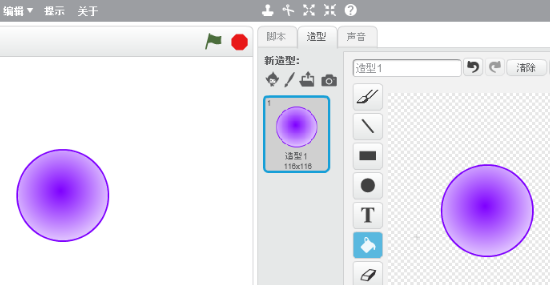
1.点击小猫角色,右键删除,找到新建角色栏目中的绘制新角色按钮
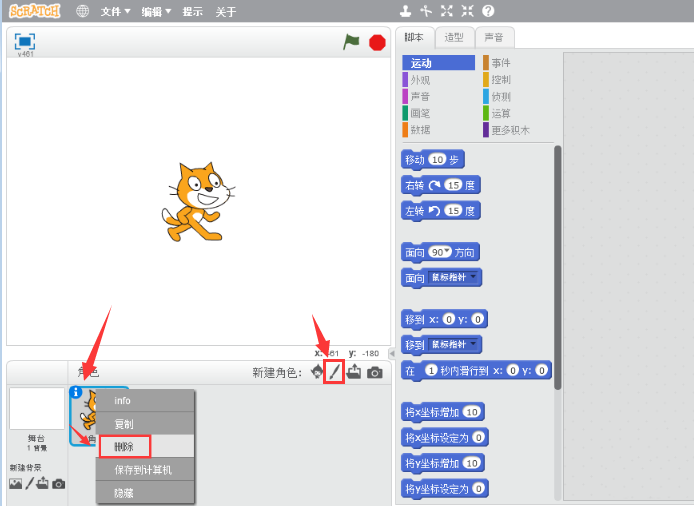
2.选择造型选项中的椭圆图形,将颜色设置为紫色
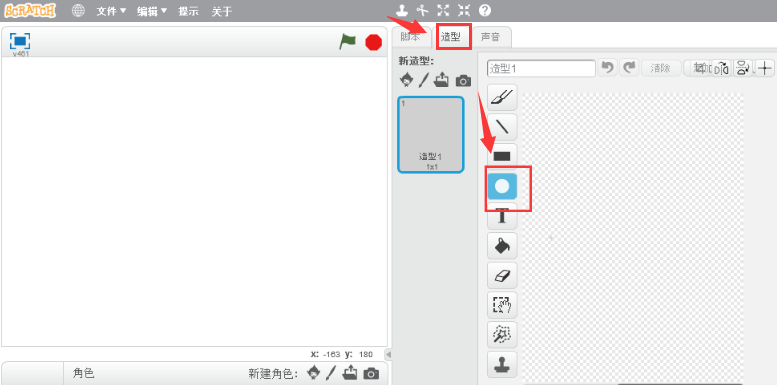
3.按住shift键拖动鼠标画一个正圆,点击颜色填充按钮,选择中心渐变的填充效果即可
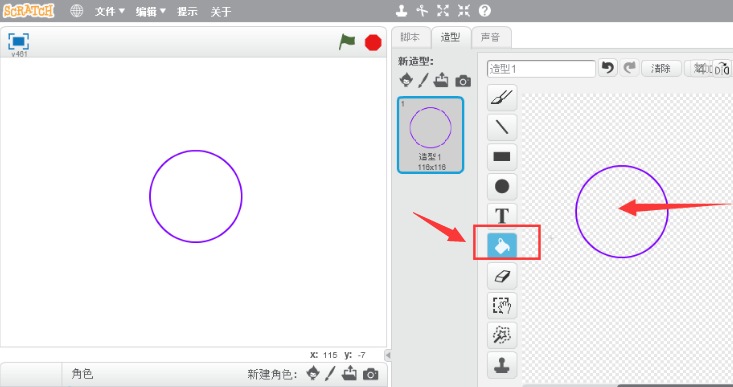
以上这篇文章就是scratch椭圆角色填充中心渐变颜色方法介绍,更多精彩教程请关注华军下载!











